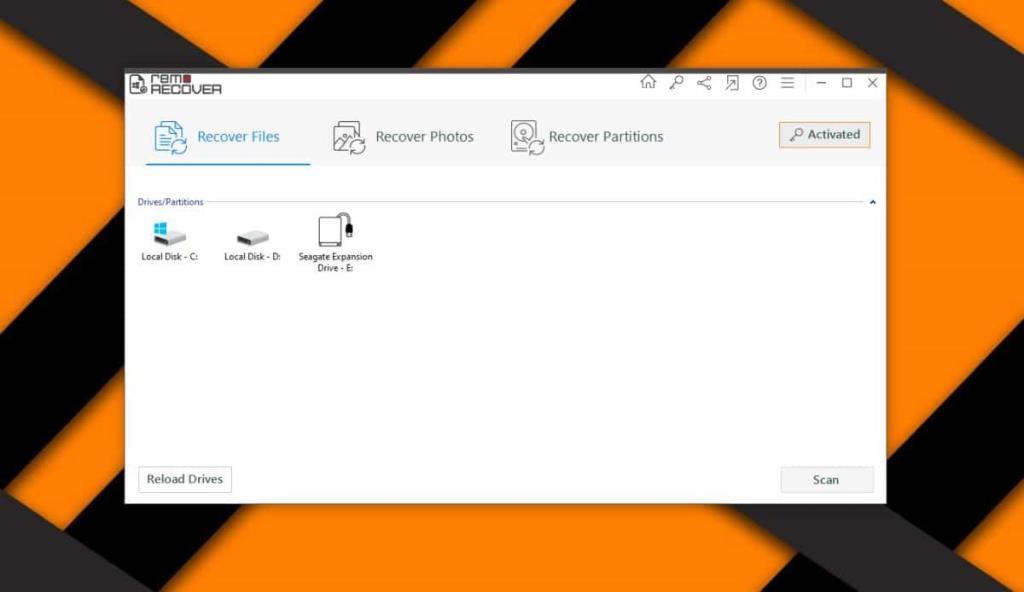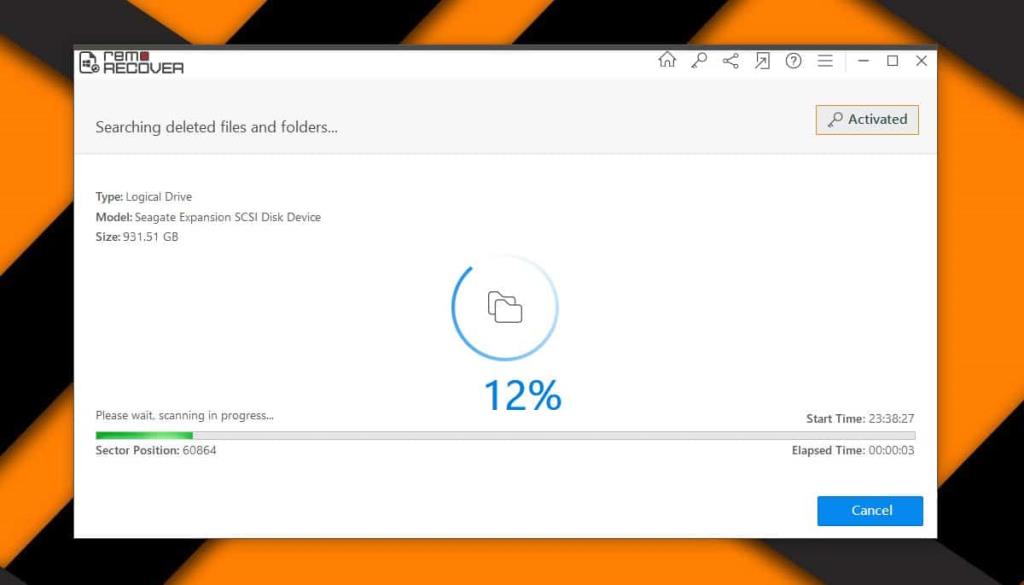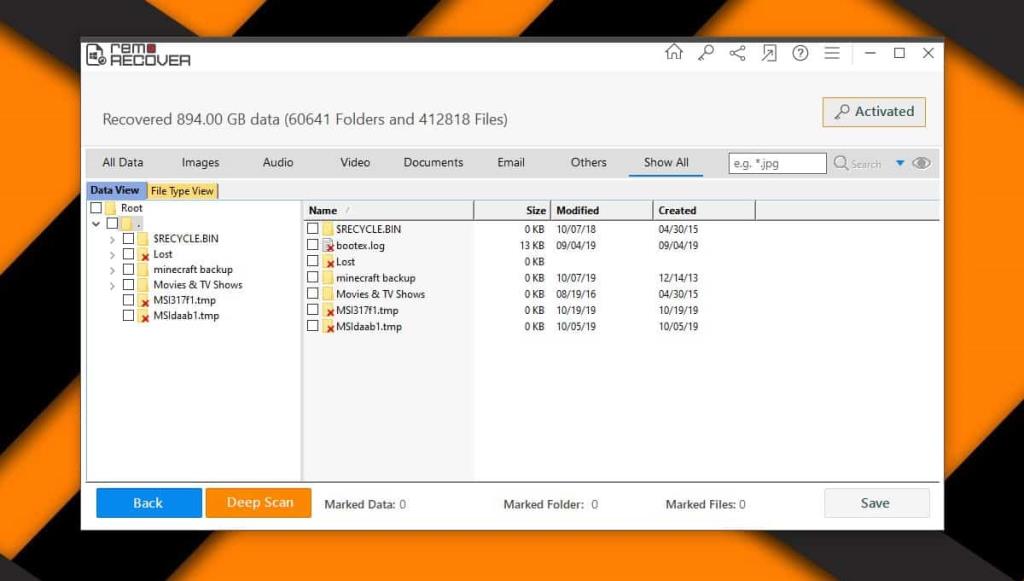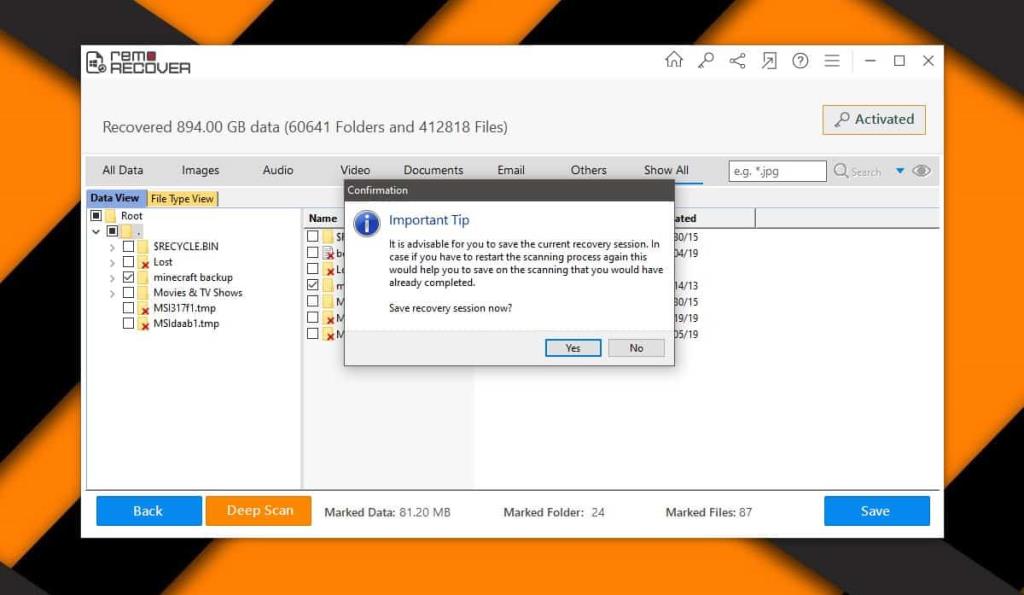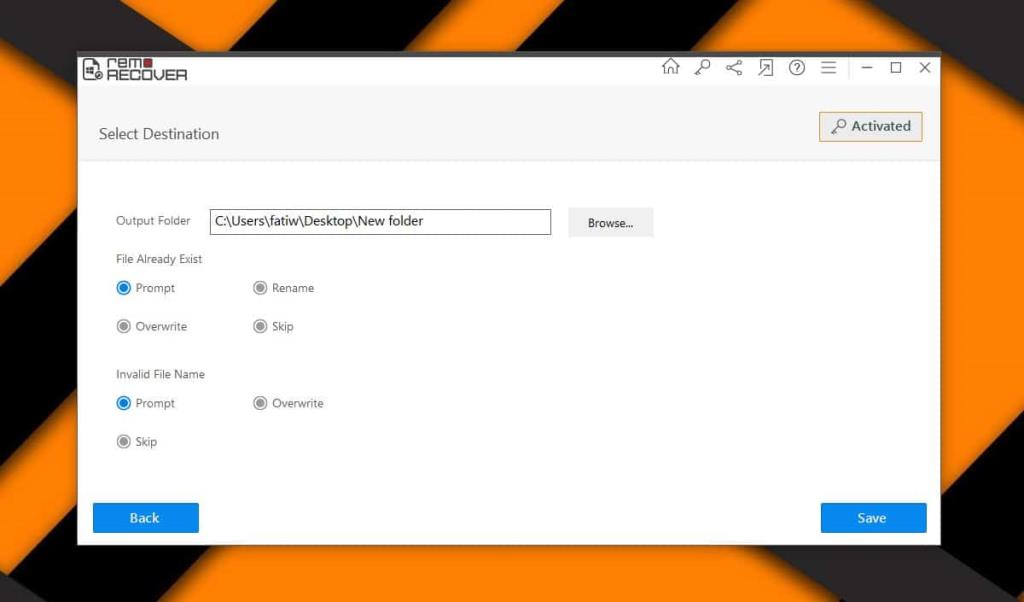Betriebssysteme bieten im Allgemeinen eine Möglichkeit zum Verschlüsseln von Daten und bieten Benutzern Tools zum Schutz ihrer Systeme vor Ransomware. Diese Tools sind keine Placebos; sie funktionieren gut. Was Betriebssysteme nicht bieten, sind Datenwiederherstellungslösungen. Die gängigsten Betriebssysteme wie Windows 10 und macOS verfügen beide über standardmäßig integrierte automatische Sicherungslösungen, aber diese Sicherungen sind im Allgemeinen die einzige Möglichkeit, verlorene Dateien wiederherzustellen. Darüber hinaus müssen alle Dateien, die Sie verloren haben, mit einer Drittanbieterlösung wiederhergestellt werden.
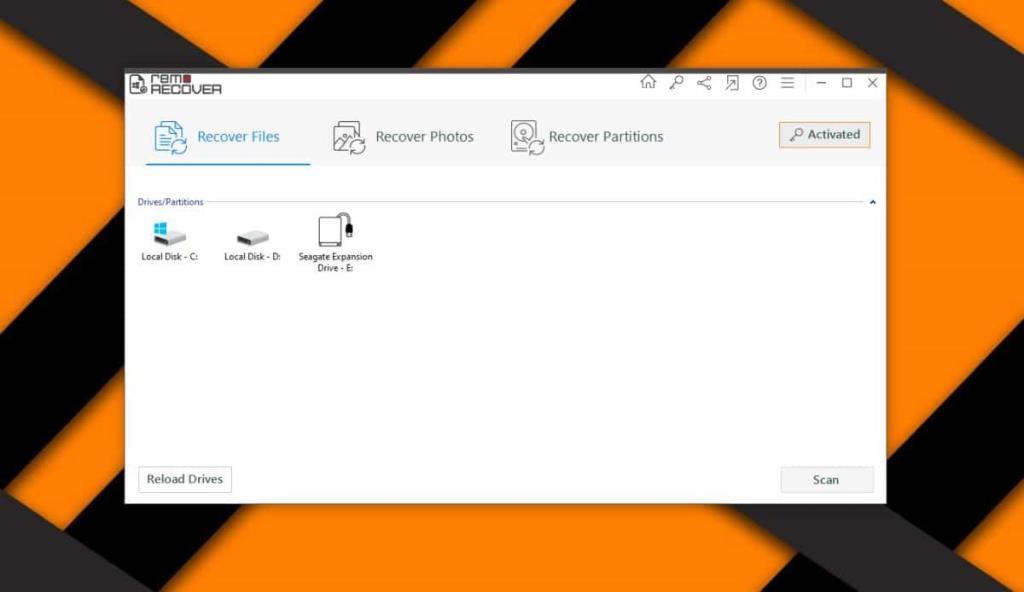
Ist eine Dateiwiederherstellung möglich?
Dateiwiederherstellung klingt fast wie ein fiktives Konzept; Es ist die Art von Deus ex Machina, die Sie in Krimis erwarten würden, in denen Beweise auf wundersame Weise entdeckt werden, wenn sie benötigt werden, aber die Wiederherstellung von Dateien eine sehr reale Sache ist. Gelöschte Dateien können wiederhergestellt werden, solange das Gerät, auf dem sie gespeichert wurden, noch funktioniert. In einigen Fällen können Daten sogar von einem physisch beschädigten Laufwerk wiederhergestellt werden, obwohl Sie für diese Aufgabe wahrscheinlich eine ausgeklügeltere Lösung benötigen.
Wenn Sie eine Datei von Ihrem Desktop löschen, senden Sie sie normalerweise in den Papierkorb oder Papierkorb. Die Wiederherstellung von dort ist super einfach, aber wenn Sie den Papierkorb leeren, werden die Dateien nicht genau von Ihrem Laufwerk entfernt. Ihr Betriebssystem markiert einfach die Sektoren, in die diese Dateien geschrieben wurden, als Sektoren, in die es wieder schreiben kann.
Stellen Sie sich das so vor; Sie haben ein Bücherregal, das hundert Bücher aufnehmen kann. Sie machen eine Bestandsaufnahme und entscheiden, dass Sie einige dieser Bücher nicht mehr benötigen. Um die nicht benötigten Bücher zu markieren, kleben Sie einen kleinen roten Aufkleber darauf und zählen sie. Wenn Sie das nächste Mal überprüfen, für wie viele Bücher Ihr Bücherregal noch Platz hat, zählen Sie den freien Platz und den Platz, den Sie freigeben, wenn Sie diese Bücher loswerden. Auf diese Weise werden Dateien wiederhergestellt, die aus dem Papierkorb entfernt wurden. Sie sind technisch gesehen immer noch da und warten darauf, vom Betriebssystem ausgeworfen zu werden, wenn es den Platz braucht.
Die Dateiwiederherstellung geht jedoch tiefer und manchmal können Dateien aus Sektoren wiederhergestellt werden, selbst wenn dieselben Sektoren mehrmals überschrieben wurden.
Dateiwiederherstellungssoftware
Es gibt keinen Mangel an Dateiwiederherstellungslösungen, die für fast alle Plattformen verfügbar sind. Sie können eine Lösung finden, die auf einen bestimmten Dateityp abzielt, z. B. Medien, oder die für ein bestimmtes Gerät entwickelt wurde, z. B. zum Wiederherstellen von Daten von einem Telefon. Generell haben Sie die Qual der Wahl. Wenn Sie nicht auf ein bestimmtes Gerät abzielen und eine allgemeine Allzwecklösung zur Dateiwiederherstellung benötigen, ist RemoRecover einen Blick wert.
RemoRecover
RemoRecover ist ein Standard-Tool zur Wiederherstellung von Dateien. Es ist zuverlässig, schnell und Sie können es verwenden, um Dateien selektiv wiederherzustellen. Was es auszeichnet, ist die Bezahlung für das, was Sie brauchen. Die App ist perfekt in der Lage, Dateien von einem internen oder externen Laufwerk wiederherzustellen, sie kann auch Fotos von Laufwerken oder sogar SD-Karten wiederherstellen, und sie kann ganze Partitionen wiederherstellen, selbst wenn sie durch eine neue Betriebssysteminstallation formatiert oder überschrieben wurden.
Die drei verschiedenen Wiederherstellungsmodi von RemoRecover fallen alle unter die Daten- und Dateiwiederherstellung, unterscheiden sich jedoch drastisch in ihrer Natur. Das Wiederherstellen einer Datei, die Sie vor einem Monat gelöscht haben, ist ziemlich einfach, aber das Wiederherstellen einer Datei von einer Laufwerkspartition, die nicht mehr existiert, ist viel komplizierter. RemoRecover kann beides und mehr.
Wie es funktioniert
RemoReover hat drei Modi; Wenn Sie die App ausführen, können Sie auswählen, was Sie wiederherstellen möchten. Für die grundlegende Datenwiederherstellung von einem Laufwerk erledigt der Modus „Dateien wiederherstellen“ die Aufgabe. Wenn Sie Fotos oder Medien wiederherstellen möchten, ist der Modus „Fotos wiederherstellen “ genau das Richtige für Sie. Wenn Sie eine Partition haben, die wiederhergestellt werden muss, oder Sie ein mehrfach formatiertes Laufwerk wiederherstellen müssen, ist der Modus „Partitionen wiederherstellen“ genau das Richtige für Sie.
Bevor Sie mit der Datenwiederherstellung beginnen, stellen Sie sicher, dass Sie ein anderes Laufwerk zum Speichern der wiederhergestellten Daten zur Verfügung haben. Wenn Sie versuchen, Daten vom Laufwerk C wiederherzustellen, sollten Sie sie auf einem anderen internen oder externen Laufwerk speichern. Das Speichern wiederhergestellter Daten auf demselben Laufwerk, von dem sie wiederhergestellt wurden, ist keine gute Idee, egal welche App Sie verwenden.
RemoRecover kann zwei Arten von Scans durchführen; Der erste Scan ist schnell, während der tiefe Tauchgang viel gründlicher ist. Versuchen Sie zunächst den Schnellscan und sehen Sie, was er wiederherstellt.
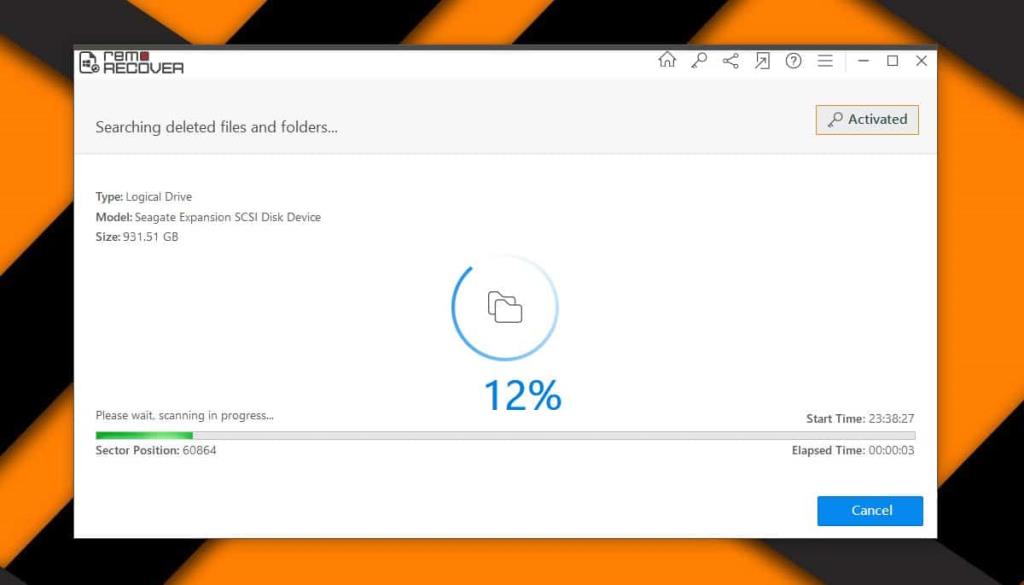
Sobald der erste Scan abgeschlossen ist, gehen Sie zur Registerkarte Alle anzeigen und es werden Ihnen alle wiederhergestellten Daten angezeigt. Sie können aus der Liste auswählen, was Sie wiederherstellen möchten. Für gängige Dateitypen, zB Bilder, können Sie die Schnellvorschau verwenden, um zu überprüfen, um welche Datei es sich handelt. Wenn Sie die Datei, die Sie wiederherstellen möchten, nicht sehen, klicken Sie auf die Schaltfläche „Deep Scan“, um den zweiten, gründlicheren Scan durchzuführen. Es dauert länger als der anfängliche Schnellscan.
Nachdem Sie die wiederherzustellenden Dateien ausgewählt haben, klicken Sie auf die Schaltfläche Speichern.
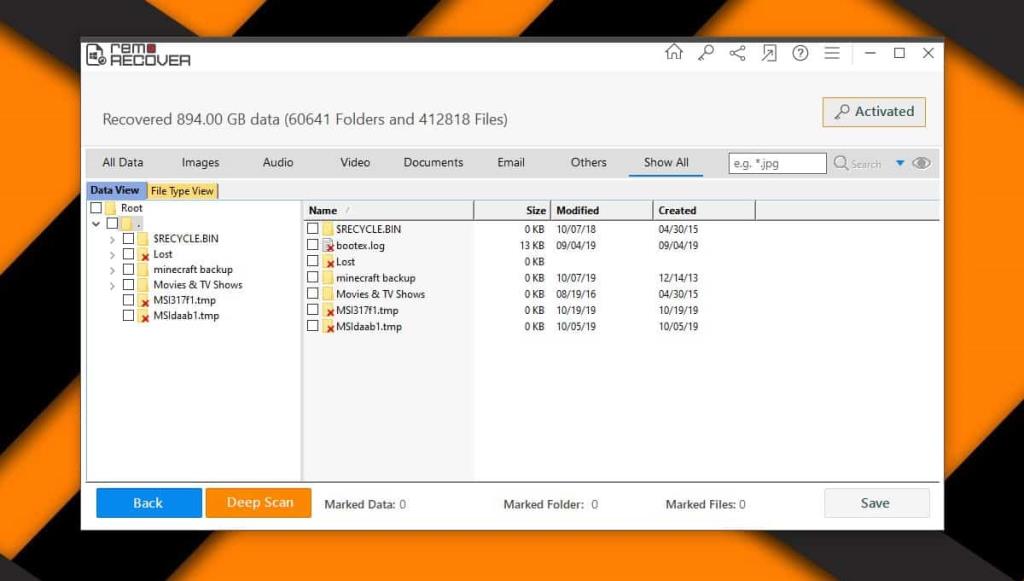
Auf Ihrem Bildschirm werden Sie gefragt, ob Sie den Scan speichern möchten. Sie können den Scan speichern, um ihn später wieder abzurufen und Zeit zu sparen, oder Sie können auf das Speichern verzichten. Es liegt an dir.
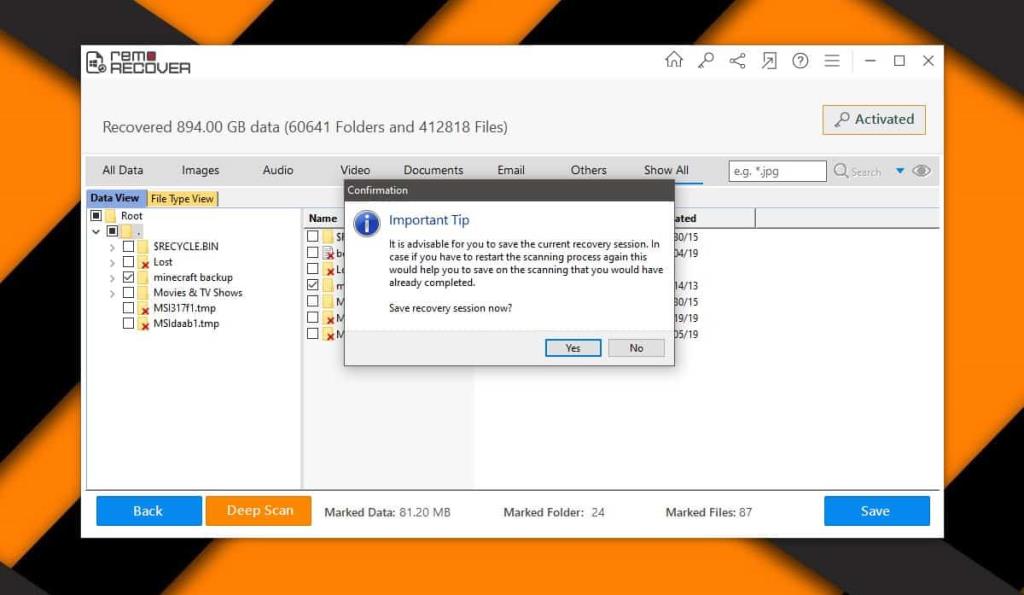
Nachdem Sie diese Eingabeaufforderung geschlossen haben, sehen Sie einen Bildschirm zum Auswählen des Ziels, in dem Sie auswählen müssen, wo die wiederhergestellten Dateien gespeichert werden sollen. Klicken Sie auf Speichern und die Dateien werden wiederhergestellt.
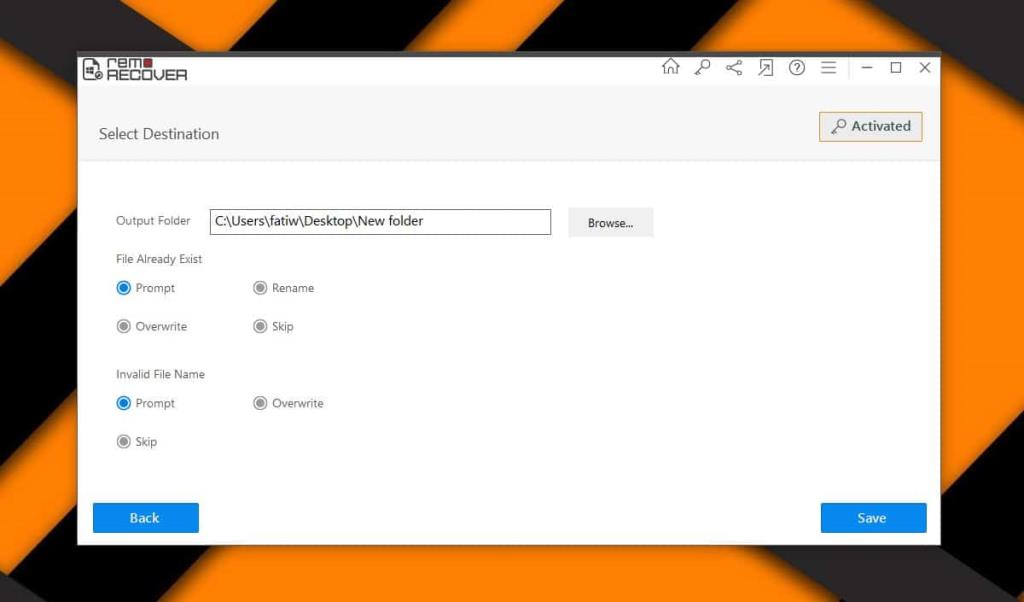
Sie werden feststellen, dass die Dateien unabhängig von ihrem Typ ohne Datenverlust wiederhergestellt werden. Während der Tests konnte die App einige Spieldateien wiederherstellen, die ich vor einigen Monaten verloren hatte. Die Dateien wurden nicht nur wiederhergestellt, als ich sie mit dem fraglichen Spiel verwendet habe, konnte es auch ohne Probleme daraus gelesen werden.
Preisgestaltung
RemoRecover ist nicht kostenlos. Wir haben dies bereits erwähnt, aber die Kosten der Software hängen davon ab, wofür Sie sie verwenden müssen. Wenn Sie Dateien von einem internen oder externen Laufwerk wiederherstellen möchten, reicht die Basislizenz, die 39,97 US-Dollar kostet, aus. Für SD-Karten und Fotowiederherstellung benötigen Sie den Mediaplan, der 49,97 US-Dollar kostet. Wir sollten klarstellen, dass die Basislizenz auch Fotos wiederherstellt, aber wenn Sie Fotos von einer Kamera/einem Mediengerät wiederherstellen möchten, benötigen Sie dort den Medienplan. Wenn Sie schließlich Partitionen wiederherstellen möchten, benötigen Sie den Pro-Plan, der 99,97 US-Dollar kostet.
RemoRecover ist sowohl für Windows (XP und höher) als auch für macOS verfügbar.
Fazit
RemoRecover ist eine fähige App, die alle Arten von Dateien wiederherstellen kann. Bemerkenswert an dieser App, abgesehen davon, wie zuverlässig sie Dateien wiederherstellt, ist, dass sie keine High-End-Funktionen verwendet, die Sie möglicherweise nicht unnötig teuer machen müssen. Mit RemoRecover können Sie für die benötigten Funktionen bezahlen und Ihre Daten mit einem einfachen und benutzerfreundlichen Tool wiederherstellen.